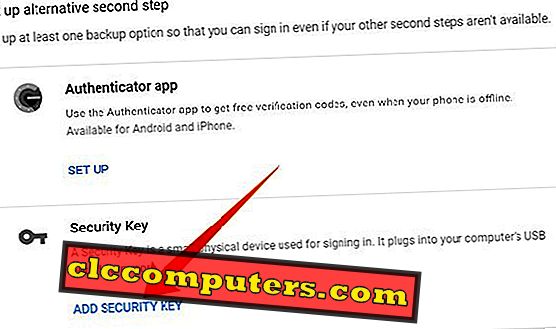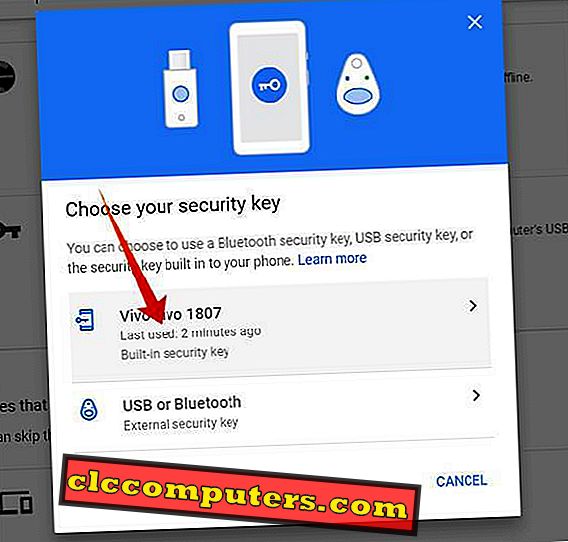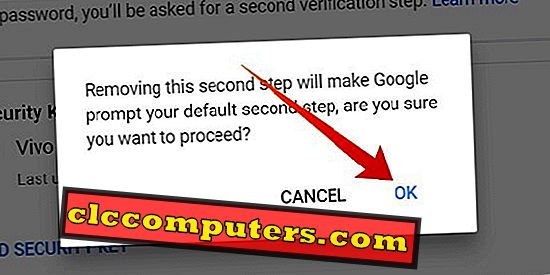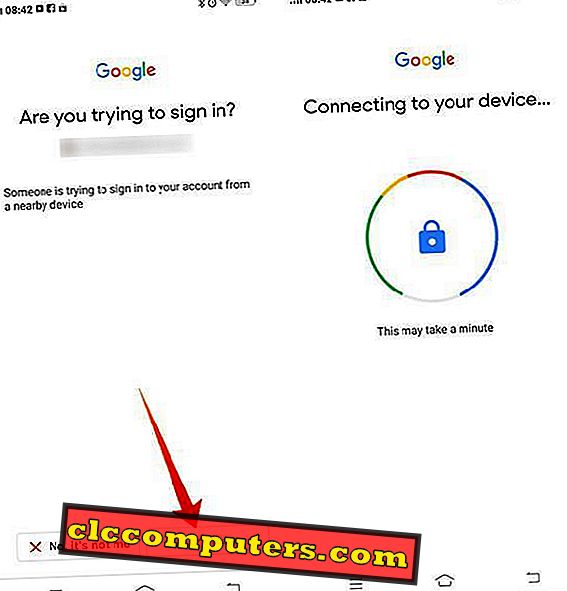„Google“ gerai veikė naudodama vartotojų sąskaitas ir trečiųjų šalių autentifikavimą naudodama įvairius kelių etapų patvirtinimo procesus. Nuo pastarųjų metų „Google“ sugebėjo įgyvendinti daugelį saugumo funkcijų, įskaitant 2FA per SMS OTP, „Google Authenticator“ programą ir pan.
Čia rasite išsamų vadovą, kaip naudoti „Android“ išmanųjį telefoną kaip „ Google“ paskyros saugos raktą .
„Android“ telefonas kaip saugos raktas
Kaip minėta, „Google“ jau naudoja daugiapakopį „Google“ paskyrų patvirtinimo metodą. Siekdama pagerinti saugumą ir ištaisyti trūkumus, su kuriais susiduria OTP metodai, „Google“ pristatė fizinio saugumo raktus, tokius kaip „ Titan“ saugos raktas . Šie fiziniai įrenginiai turi būti prijungti arba prie sistemos, kurią vartotojas bando prisijungti, šalia.
Nors daugelis naudotojų buvo plačiai naudojami verslininkams ir darbo grupėms, daugelis vartotojų visai nebuvo pasirengę įsigyti tokį pagrindinį įrenginį, kad apsaugotų „Google“ paskyrą. „Titan“ saugos raktas kainuoja 50 JAV dolerių, kad įsigytų iš „Google“, yra pagrindinė priežastis, dėl kurios dauguma žmonių nutolsta nuo pirkimo. „Google“ pristato naują funkciją kaip alternatyvą fiziniam raktui įsigyti. Galite nustatyti savo išmanųjį telefoną kaip asmeninį fizinį raktą prisijungti prie „Google“ paskyros ir paslaugų.
„Google“ teigia, kad „Android“ išmanieji telefonai bus fizinio saugumo raktų ateitis. Vietoj 2FA (dviejų veiksnių autentifikavimo) arba 2SV (dviejų pakopų patvirtinimo) metodų (kurie jau yra pažeidžiami) prisijungti prie „Google“ paskyrų, „Google“ naudotojai dabar gali prisijungti prie savo paskyros naudodami „Android“ išmanųjį telefoną. Akivaizdu, kad „Google“ bando atsikratyti tradicinio „ slaptažodžio “ metodo, kad prisijungtų prie sąskaitų.
Nustatykite „Android“ saugos raktą
Šiuo metu „Android“ išmaniojo telefono saugumo raktas yra „Beta“ etape. Visi „Smartphone“ naudotojai, veikiantys „Android 7.0“ ar naujesniais, dabar gali turėti funkciją tiesiai ant prietaiso su keliais paprastais veiksmais. Bet kokie standartai atitinkantys „Android“ išmanieji telefonai gali turėti šią funkciją, o regionuose ir modeliuose nėra jokių apribojimų, skirtingai nuo kai kurių senesnių funkcijų. Štai kaip nustatyti „Android“ išmanųjį telefoną kaip fizinio saugumo raktą .

- Prisijunkite prie „ Google Chrome“ naršyklės kompiuteryje.
- Prisijunkite naudodami tą pačią paskyrą „ Android“ išmaniajame telefone, kurį norite naudoti kaip saugos raktą .
- Apsilankykite „ Google“ 2SV (dviejų pakopų patvirtinimo) svetainėje iš savo kompiuterio („ Google Chrome“ ).
- Pradėkite naudotis sąranka .
- Įgalinkite „Google“ paskyros dviejų veiksnių autentifikavimą arba dviejų pakopų patvirtinimą .
- Tai iš esmės nereikia konfigūruoti naudojant OTP per registruotą „ Google“ autentifikavimo programos mobiliojo telefono numerį.
- Autentifikuokite naudodami „Google“ paskyros slaptažodį.
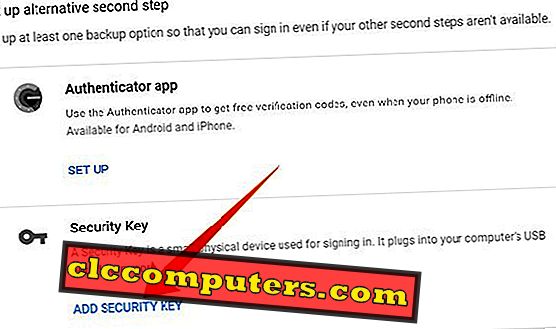
- Slinkite žemyn į skyrių „ Nustatyti alternatyvų antrąjį žingsnį “.
- Raskite „ Google“ autentifikavimo priemonės ir saugos raktų parinktį.
- „ Saugumo raktas “ spustelėkite „ ADD SECURITY KEY “.
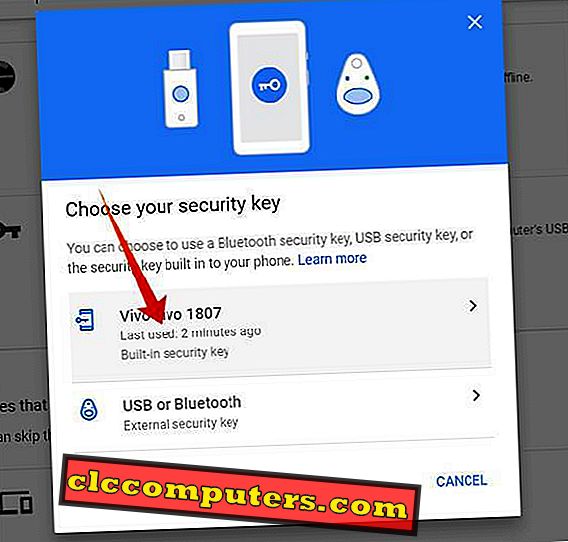
- Galite rasti jame nurodytą išmanųjį telefoną tarp „ Google“ saugos raktų įrenginių.
- Iš lango pasirinkite savo išmanųjį telefoną.
- Spustelėkite Pridėti saugos raktą, jei norite naudoti savo telefone įdiegtą saugos raktą.
- Spustelėkite Atlikta .

Jūs ką tik pridėjote „Android“ išmanųjį telefoną kaip „Google“ paskyros fizinio saugumo raktą. „Android“ išmanusis telefonas dabar veikia kaip „Google“ paskyros realaus pasaulio raktas, tačiau neprisijungus prie jokios jūsų sistemos. „Google“ paskyrą galite apsaugoti naudodami šį papildomą „Google“ saugos sluoksnį.
Pašalinkite apsaugos raktų įrenginį
„Google“ leidžia pašalinti įrenginius, jei praradote savo išmanųjį telefoną, arba norite atšaukti prieigos prie saugumo raktą. Tą patį galite padaryti patys „ Google“ dviejų etapų patvirtinimo puslapyje. Atlikite toliau nurodytus veiksmus.

- Eikite į „ Google“ 2SV puslapį iš savo kompiuterio, prisijunkite prie tos pačios „Google“ paskyros.
- Raskite išmanųjį telefoną po saugos rakto pavadinimu.
- Spustelėkite dešinėje esančią šiukšliadėžės piktogramą prieš saugos raktų įrenginį.
- Toliau pašalinkite įrenginį.
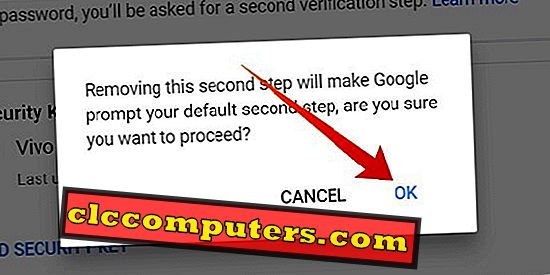
Tai bus gelbėjimo patarimas, ypač kai prarandate „Android“ telefoną, kurį jau nustatėte kaip „Google“ paskyros saugos raktą.
Kaip prisijungti prie „Google“ paskyros naudojant saugos raktą
Baigę įdiegti išmanųjį telefoną kaip „Google“ paskyros saugos raktą, jis užregistruos jūsų įrenginį kaip „patikimą“ ir gausite prisijungimo patvirtinimo raginimus įrenginyje. „Google“ paskyroms jau yra prisijungimo operacijų funkcija. Jis tiesiog prašo prisijungimo patvirtinimo bet kuriame „Android“ išmaniajame telefone ar planšetiniame kompiuteryje, kuriame yra ta pati paskyra. Tai gali piktnaudžiauti bet kuris asmuo, prisijungęs prie jūsų paskyros iš bet kurio pasaulio kampo.
Šis „ pažeidžiamumas “ paskatino „Google“ atnešti „Android“ pagrindinę fizinės saugos funkciją, kuri yra beveik tokia pati kaip pastaroji. Tačiau jūs negalite to padaryti iš bet kurios pasaulio dalies. Jokie spooferiai ar įsilaužėliai negali pasiekti jūsų paskyros iš kito pasaulio kampo, netoliese neturėdami savo išmaniojo telefono. Tiek prisijungimo įrenginys, tiek „Saugumo raktas“ išmanusis telefonas turi būti išdėstyti šalia, kad galėtumėte prisijungti. Taip pat turite įjungti „Bluetooth“ (ir suporuoti vienas kitą) ir „Location Services“, kad ženklas būtų saugesnis.

- Įjunkite „ Bluetooth“ ir „ Location “ abiejuose įrenginiuose.
- Prisijunkite naudodami „ Google“ paskyrą bet kuriame įrenginyje.
- Įvedę slaptažodį, pasirinkite Prisiregistravimas naudodami saugos raktą, kad galėtumėte prisijungti naudodami savo išmanųjį telefoną.
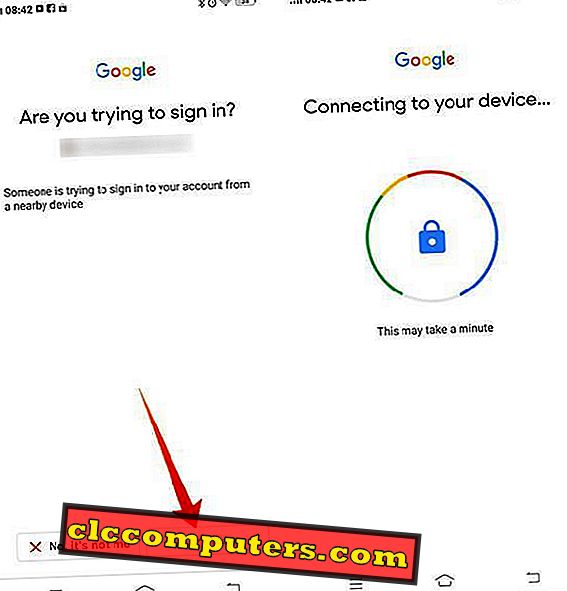
- Patikrinkite, ar jūsų saugumo raktų telefone yra užklausa . Bakstelėkite Taip, kad patvirtintumėte prisijungimą.
- Jei esate „ Google Pixel 3“ išmaniajame telefone, laikydami nuspaustą garsumo mažinimo mygtuką, tai būtų daroma.

Įdiegę „Google“ išmanųjį telefoną kaip saugos raktą, turite išmanųjį telefoną nešiotis visur, kad galėtumėte prisijungti prie kitos sistemos ar išmaniojo telefono. Prisijungimas prie paskyros gali tapti labai sunku, jei jūsų prietaisas dingsta. Todėl „Google“ rekomenduoja pridėti papildomą išmanųjį telefoną kaip atsarginį saugos raktą. Kadangi funkcija yra „Beta“ etape, artimiausioje ateityje galime tikėtis daugiau saugumo funkcijų.